Майнинг криптовалюты стал одной из популярных и прибыльных сфер деятельности в Интернете. Однако многие комьютеры, включая домашние и рабочие, часто подвергаются установке майнинговых программ без ведома их владельцев. Это может привести к значительному снижению производительности компьютера, а также вредить безопасности данных. В данной статье мы рассмотрим 10 способов проверки компьютера на наличие майнинговых программ и расскажем, как защитить свой компьютер от нежелательных вмешательств.
1. Задачи и процессы в диспетчере задач
Первым шагом в поиске майнинговых программ является анализ выполняющихся задач и процессов в диспетчере задач. Некоторые майнеры могут работать в фоновом режиме, выполняя вычислительные операции и загружая ресурсы компьютера. При наличии подозрительных процессов, неизвестных программ или программ, потребляющих большое количество ресурсов, возможно, на вашем компьютере установлена майнинговая программа. В таком случае рекомендуется прекратить эти процессы для восстановления обычной производительности вашего компьютера.
2. Персональный файерволл
Использование персонального файерволла может быть полезным для обнаружения майнинговых программ, которые пытаются установить соединение с Интернетом без вашего разрешения. Если встроенный или установленный персональный файерволл заблокирует доступ майнинговых программ к серверу или обнаружит попытки перехвата соединений, это может указывать на наличие нежелательного программного обеспечения на вашем компьютере.
3. Антивирусное программное обеспечение
Современные антивирусные программы, такие как Norton, Kaspersky, Avast и другие, оснащены функциями обнаружения и блокировки майнинговых программ. Эти программы регулярно обновляются, чтобы распознавать новые угрозы, и могут быть эффективным средством защиты от майнеров. Рекомендуется регулярно проверять компьютер на наличие вредоносного программного обеспечения и обновлять антивирусное ПО для максимальной защиты.
4. Установленные приложения
Периодическое анализирование списка установленных приложений на вашем компьютере также может помочь выявить подозрительные программы, связанные с майнингом криптовалюты. Если вы заметили в списке приложений или программ, которые вы не устанавливали, или не можете вспомнить, для чего они были установлены, возможно, у вас на компьютере находятся майнинговые программы, которые стоит удалить.
...
Блокировка майнеров на операционной системе:
Чтобы гарантировать безопасность своего компьютера и предотвратить майнинговую активность, необходимо принять меры по блокировке майнеров на операционной системе. В данном разделе мы рассмотрим несколько способов, как можно защитить свою систему от нежелательного майнинга.
1. Установка антивирусного программного обеспечения: Одним из эффективных способов защиты от майнеров является установка надежного антивирусного программного обеспечения, которое будет обнаруживать и блокировать потенциально опасные программы, включая майнеры.
2. Регулярное обновление операционной системы и программ: Частое обновление операционной системы и установленных программ поможет обеспечить безопасность компьютера, так как многие обновления содержат исправления уязвимостей, которые могут использоваться злоумышленниками для размещения майнеров.
3. Использование брандмауэра: Включение и настройка брандмауэра может помочь в блокировке майнеров, предотвращая соединения с подозрительными IP-адресами или запрещая доступ к определенным портам, которые могут использоваться майнерами.
4. Установка расширений для браузера: Существуют расширения для популярных браузеров, которые способны блокировать нежелательные скрипты, такие как майнинговые скрипты, на посещаемых сайтах.
5. Чистка системы от нежелательных программ: Регулярная проверка системы на наличие вредоносных программ и их удаление может помочь предотвратить майнинговую активность.
6. Ограничение прав доступа: Запрет на установку программ и внесение изменений в систему без административных прав может помочь предотвратить запуск майнеров.
7. Мониторинг активности процессора и ресурсов системы: Регулярное отслеживание использования процессора и общей загрузки системы может помочь выявить аномалии, которые могут быть вызваны майнерами.
8. Использование специализированных инструментов: Существуют специализированные инструменты, которые помогают обнаруживать и блокировать майнеры на операционной системе.
9. Регулярное резервное копирование данных: Регулярное резервное копирование важных данных поможет обеспечить их сохранность и быстрое восстановление в случае проблем, вызванных майнерами.
10. Образование и осведомленность: Постоянное образование в области информационной безопасности и осведомленность о новых угрозах помогут вовремя принять меры по блокировке майнеров и защите компьютера.
Установка антивирусного программного обеспечения
- Выберите надежное и проверенное антивирусное программное обеспечение. Рекомендуется выбирать известные и давно существующие программы от известных производителей, такие как Kaspersky, Avast, Norton, и другие.
- Посетите официальный сайт выбранного антивирусного ПО.
- Найдите раздел "Скачать" или "Бесплатное скачивание" на сайте.
- Нажмите на ссылку для скачивания программы.
- Сохраните установочный файл на компьютер.
- Запустите установочный файл антивирусного ПО.
- Следуйте инструкциям мастера установки. Обычно требуется согласиться с лицензионным соглашением, выбрать путь установки и настроить дополнительные параметры.
- Дождитесь завершения установки.
- Запустите антивирусное ПО. Обновите его до последней версии.
- Настройте расписание проверок системы на наличие вредоносных программ.
После установки и настройки антивирусного программного обеспечения ваш компьютер будет надежно защищен от майнинговых программ и других вредоносных угроз. Регулярно обновляйте антивирусное ПО и проверяйте компьютер на предмет возможной зараженности.
Актуализация операционной системы и установка обновлений
Чтобы проверить и обновить операционную систему, следуйте инструкциям, соответствующим вашей ОС:
- Windows:
- Нажмите на кнопку «Пуск» и выберите «Настройки».
- Выберите «Обновление и безопасность».
- Нажмите на «Проверить наличие обновлений».
- Если доступны обновления, установите их, следуя указаниям системы.
- Нажмите на значок «Apple» в верхней левой части экрана и выберите «Обновление ПО».
- Нажмите на кнопку «Обновить сейчас», чтобы проверить наличие обновлений.
- Если доступны обновления, установите их, следуя указаниям системы.
- В большинстве дистрибутивов Linux обновление системы осуществляется через команду в терминале. Введите следующую команду:
sudo apt update
- Для установки обновлений, используйте команду:
sudo apt upgrade
После установки всех доступных обновлений, перезагрузите компьютер, чтобы изменения вступили в силу. Это поможет закрыть известные уязвимости и защитить ваш компьютер от майнинговых программ и других вредоносных угроз.
Проверка системных процессов:
1. Откройте диспетчер задач, нажав комбинацию клавиш Ctrl+Shift+Esc или нажав правой кнопкой мыши на панели задач и выбрав "Диспетчер задач".
2. Перейдите на вкладку "Процессы".
3. Прокрутите список процессов и обратите внимание на названия процессов. Если вы замечаете что-то подозрительное или незнакомое, то возможно это майнинговая программа.
4. Правый клик на подозрительном процессе и выберите "Открыть расположение файла". Это позволит вам узнать, где находится исполняемый файл процесса.
5. Сравните расположение файла с известными местами, где должны быть системные процессы. Например, системные процессы обычно располагаются в папке C:\Windows\System32.
6. Если файл находится в подозрительной или неожиданной папке, то это может быть признаком наличия майнинговой программы.
7. Для более точной проверки, вы можете воспользоваться онлайн-сервисами проверки файлов. Одним из таких сервисов является сайт VirusTotal, где вы можете загрузить файл и проверить его на наличие вредоносного ПО.
8. Если подозрение подтверждается и файл оказывается вредоносным, то рекомендуется удалить его и просканировать компьютер антивирусной программой для предотвращения дальнейшего воздействия майнинговых программ.
Важно помнить, что проверка системных процессов не всегда позволяет обнаружить все майнинговые программы, так как они могут иметь скрытые или маскированные процессы. Поэтому рекомендуется также применять другие методы проверки, описанные в этой статье.
Использование диспетчера задач
1. Откройте диспетчер задач, нажав сочетание клавиш Ctrl + Shift + Esc или щелкнув правой кнопкой мыши на панели задач и выбрав "Диспетчер задач".
2. В открывшемся окне диспетчера задач перейдите на вкладку "Процессы". Здесь вы увидите список всех активных процессов на вашем компьютере.
3. Прокрутите список процессов вниз и обратите внимание на названия процессов. Обычно майнинговые программы имеют непонятные, случайные или необычные названия, которые не связаны с известными программами или системными процессами.
4. Если вы обнаружите подозрительные процессы с непонятными названиями, щелкните правой кнопкой мыши на них и выберите "Завершить задачу". Будьте осторожны и убедитесь, что вы завершаете только подозрительные процессы, а не важные системные процессы.
5. После завершения подозрительных процессов, обратите внимание на изменения в работе компьютера. Если компьютер стал работать быстрее или без высокой нагрузки на процессор, это может быть признаком наличия майнинговых программ.
6. Также обратите внимание на использование процессора в диспетчере задач. Если процессор работает на 100% или почти на полную мощность, без видимых причин, это может указывать на майнинговые программы, которые используют ваш компьютер для майнинга криптовалют.
7. Дополнительно, вы можете проверить вкладку "Автозагрузка" в диспетчере задач, чтобы увидеть, есть ли какие-либо подозрительные программы или службы, которые запускаются вместе с запуском операционной системы.
8. Чтобы отключить автозапуск подозрительных программ или служб, выберите их в диспетчере задач и щелкните правой кнопкой мыши, затем выберите "Отключить". После этого перезагрузите компьютер и проверьте, уменьшилось ли использование ресурсов и наличие майнинговых программ.
9. Если вы не уверены, что процесс или программа является майнинговой, воспользуйтесь интернет-ресурсами и форумами, чтобы исследовать название или характеристики процесса.
10. Помните, что диспетчер задач не является абсолютно надежным инструментом для обнаружения майнинговых программ, поэтому важно также использовать антивирусное программное обеспечение и другие меры безопасности для проверки компьютера.
Использование системных мониторов
Системные мониторы, такие как Диспетчер задач в операционной системе Windows или Монитор ресурсов в Mac OS, предоставляют информацию о загруженности ЦП, оперативной памяти, сетевом трафике и дисковой активности.
Для определения наличия майнинговых программ в системе следует обратить внимание на процессы, потребляющие большое количество ЦП и оперативной памяти без видимой причины. Также стоит обратить внимание на сетевую активность, особенно на исходящий трафик, который может указывать на передачу данных майнером.
Если вы заметили подозрительные процессы или высокую сетевую активность, рекомендуется проанализировать детали процессов и убедиться, что они не связаны с майнингом. В данном случае можно воспользоваться интернет-сервисами и утилитами, специализирующимися на обнаружении майнинговых программ, чтобы получить более подробные сведения о процессах и их связи с майнерами.
Проверка установленных программ и приложений:
- Откройте раздел "Установленные программы" в настройках операционной системы.
- Проанализируйте список установленных программ и отметьте те, которые вызывают ваше подозрение.
- Проведите поиск и изучите информацию о каждой подозрительной программе. Обратите внимание на отзывы пользователей, описание программы, разработчика и официальный сайт.
- Проверьте, есть ли у программы цифровая подпись. Цифровая подпись гарантирует, что программу разработала официальная компания и позволяет проверить ее подлинность.
- Обратите внимание на разрешения, которые запрашивает программа при установке. Если программа запрашивает доступ к неподходящим областям системы, это может быть признаком нежелательной деятельности.
- Удалите подозрительные программы, которые вызывают ваше неудовольствие или которые вы не узнаете. При этом будьте осторожны, чтобы не удалить критические системные файлы.
- Используйте антивирусное программное обеспечение для сканирования компьютера на наличие потенциально вредоносных программ и файлов.
- Актуализируйте все установленные программы до последней версии. Часто обновления программ содержат исправления уязвимостей, которые может использовать злоумышленник.
- Возможно, стоит использовать специализированное программное обеспечение для удаления майнеров и других нежелательных программ. Такие программы могут иметь более точные алгоритмы обнаружения и очистки.
- Регулярно проверяйте свой компьютер на наличие майнинговых программ и других угроз. Это поможет предотвратить возможные негативные последствия и сохранить безопасность вашей системы.